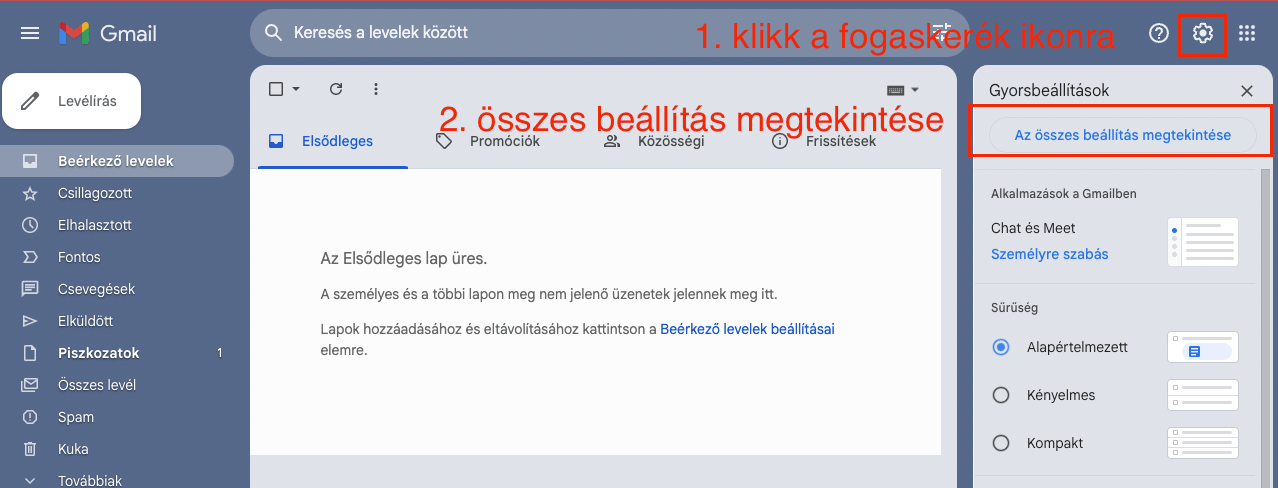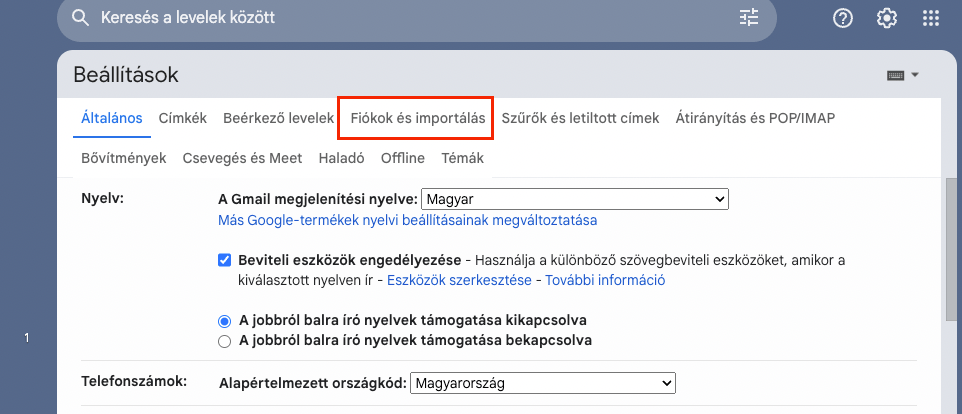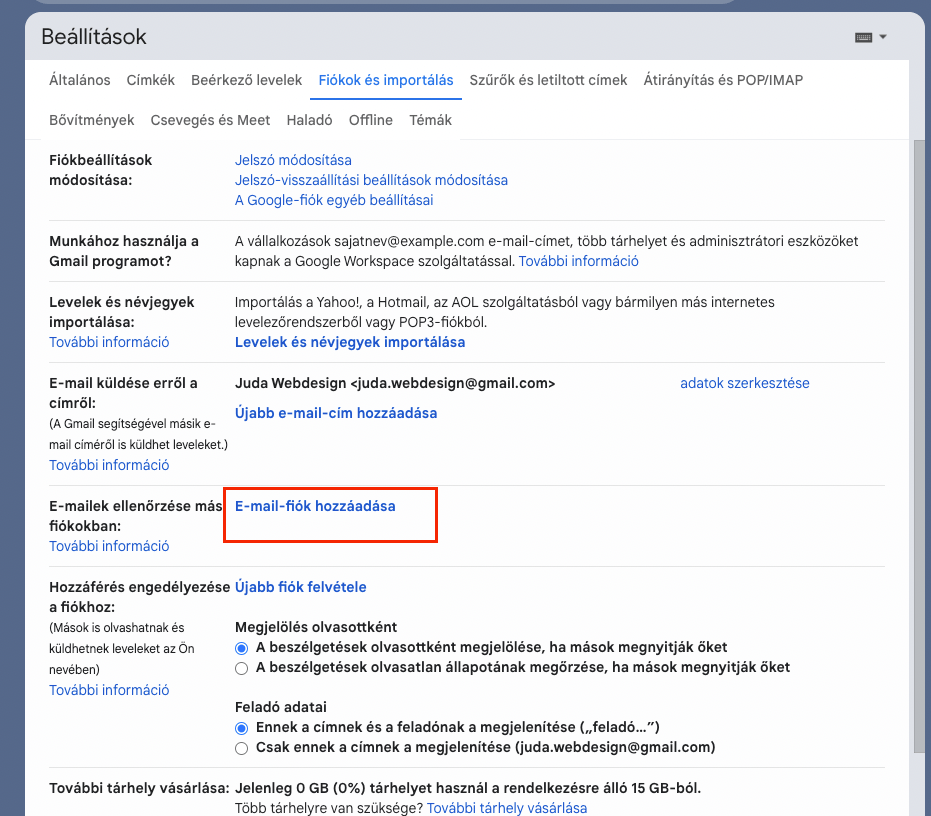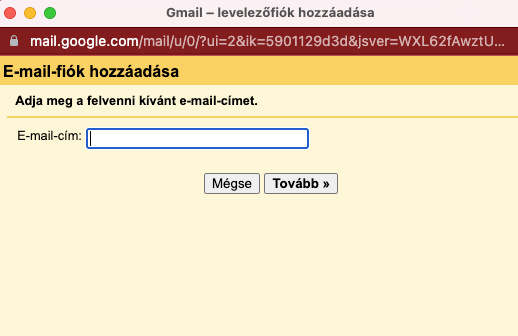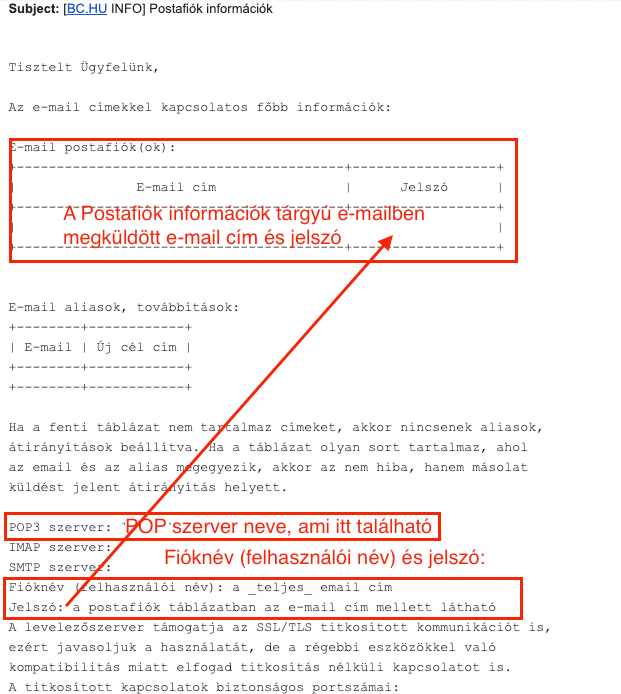Miért nem lehet automatikus levél továbbítást beállítani gmail.com-os címre?
Olyan ügyfeleinknél, akiknek dedikált IP címük van (pl. VPS szolgáltatásunk esetében) ott nincs akadálya a továbbítás beállításának (de ekkor sem javasolt), azonban a közös használatú web és levelezőszervereken kénytelenek voltunk korlátozni ezt a lehetőséget. Ennek oka igen egyszerű: amikor egy olyan email címre érkezik spam, ami továbbítva van bármilyen @gmail.com végződésű címre, akkor a Google felé továbbított levél a mi szervereink IP címéről megy ki. Emiatt a Google spam szűrése azt fogja gondolni, hogy a mi szerverünk küldi a spam-et a @gmail.com-os címekre, így legrosszabb esetben egyáltalán nem fogad el leveleket, kevésbé rossz esetben csak korlátozza a szerverről érkező levelek mennyiségét (azaz késni fognak az emailek akár órákat, napokat is), jobb esetben pedig „csak” a @gmail.com-os cím spam mappájába kerül bele. Így egyetlen postafiókra érkező spam levelek az azon a szerveren levő összes felhasználóra vonatkozó korlátozást eredményezhetnek, ami nagyon kellemetlen. Ez kellemetlenség pedig nem csak a továbbított levelekre vonatkozni, hanem bármilyen olyan levélre, ami @gmail.com-os címre megy.
Ha mindezek ellenére mégis beállítom, akkor azért működni fog?
Sok esetben igen, de egyre rosszabb hatásfokkal. Ennek az oka a spam szűrési technikákban keresendő. Létezik egy SPF nevű technológia, amivel be lehet állítani egy domain névhez, hogy milyen levelezőszerverről lehet ezzel a domain névvel emalt küldeni. Pont ez okozza a továbbítás problémáját, hiszen ha a BC.HU szervere továbbítja automatikusan a levelet a Gmail-hez, akkor a Gmail azt fogja látni, hogy a BC.HU szervere a levél küldője, miközben ez a szerver nem szerepel az engedélyezett szerverek között. Mivel az SPF egyre népszerűbb, ezért egyre kevesebb ilyen módon automatikusan továbbított levél fog megérkezni a gmail fiókba, és ami a legrosszabb: nem is értesül a levél címzettje arról, hogy érkezett volna neki egy email amit nem kapott meg.
Mi a megoldás, ha mégis a gmail.com-os fiókban szeretném látni a leveleimet?
A Gmail fiókban van lehetőség olyan beállítást elvégezni, amivel POP3 kapcsolaton keresztül letölthetőek a levelek a szervereinkről. Ez pontosan úgy működik, mintha valamilyen más levelezőprogramban (Thunderbird, Outlook, stb.) állítanánk be.
A beállítás menete a következő:
1. A Gmail felületre bejelentkezve a jobb felső részen levő fogaskerék ikonra kell kattintani, majd „Az összes beállítás megtekintése” gombot kell választani.
2. Rá kell kattintani a „Fiókok és importálás” fülre, majd itt megkeresni az „Emailek ellenőrzése más fiókban” részt, ahol az „E-mail fiók hozzáadása” linkre kell kattintani.
4. Az újabb ablakban meg kell adni azokat az adatokat, amelyeket az általunk küldött értesítő levél tartalmaz.
Ezek:
* „Felhasználónév:„: ez a teljes email cím
* „Jelszó:„: a postafiók jelszava, jellemzően 8-16 karakter generált kód
* „POP-szerver„: az értesítőben szereplő levelezőszerver neve
* „Port„: működik az alapértelmezettként látszódó 110 is, de át lehet állítani biztonságos „995”-re
A „Fiók hozzáadása” gombra kattintva megtörténik a művelet.
Kész, a levelek a @gmail.com postafiókban lesznek megtalálhatóak